小米笔记本怎么一键重装系统?一键重装系统win7

小米笔记本怎么一键重装系统
一键重装系统是借助专业工具在线选择合适Windows系统版本并自动安装的便捷过程。以小米笔记本为例,即便系统因长期使用出现卡顿、蓝屏或中毒等问题,也能通过此类工具高效解决。例如“极客狗一键重装系统”工具,支持Windows 7/10等版本的智能检测与全自动安装,下面是具体操作教程。

重装系统工具:在线电脑重装系统软件(点击红字下载)
二、注意事项
1、请先关闭杀毒软件和防火墙,避免其对重装系统工具的正常运行造成干扰。
2、在开始系统重装前,务必备份所有重要文件和数据,以免发生数据丢失。
3、确保电脑已连接网络,因为系统镜像文件及必要驱动都需要通过互联网下载。
三、一键挑选win7系统安装
1、运行一键重装系统工具,进入“装机首页”,点击“立即重装”按钮。
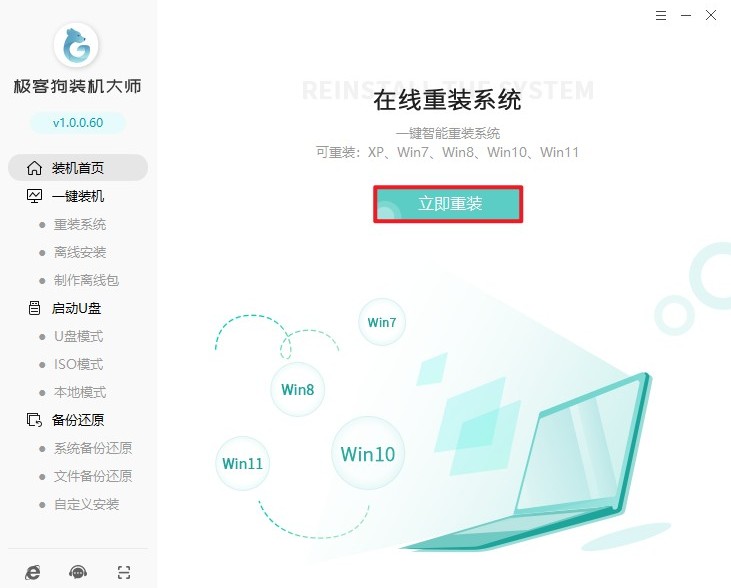
2、在提供的系统列表中,根据电脑配置和个人需求,挑选想要重装的Windows 7系统版本。
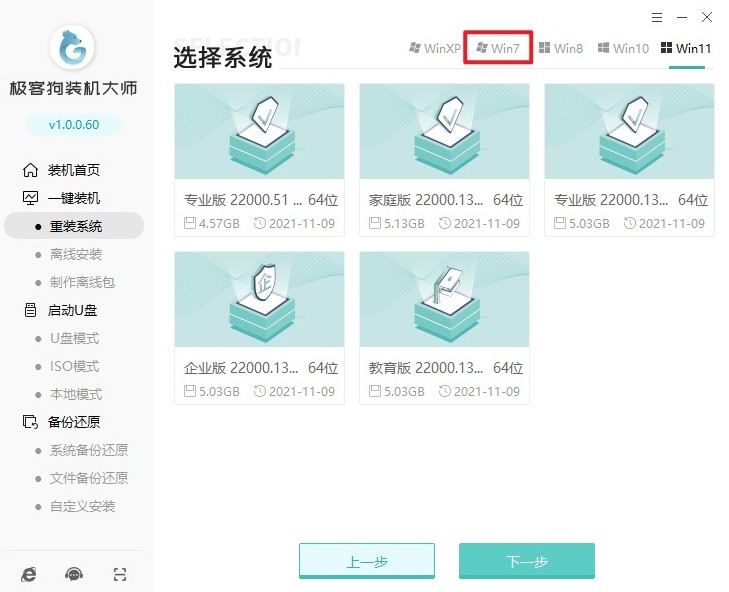
3、完成系统选择后,会跳转到软件选择界面,可按需勾选一些预装软件,比如常用的浏览器、办公软件等。

4、切换至“备份”页面,勾选需要备份的重要文件,防止重装系统时数据丢失。
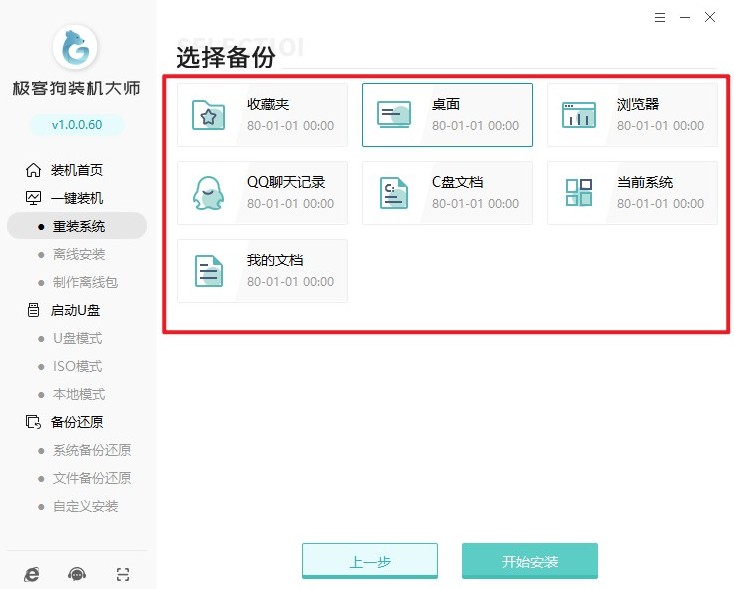
5、点击“开始安装”后,工具会自动下载所选的系统文件以及之前勾选的备份文件。此过程需耐心等待,切勿中断下载。
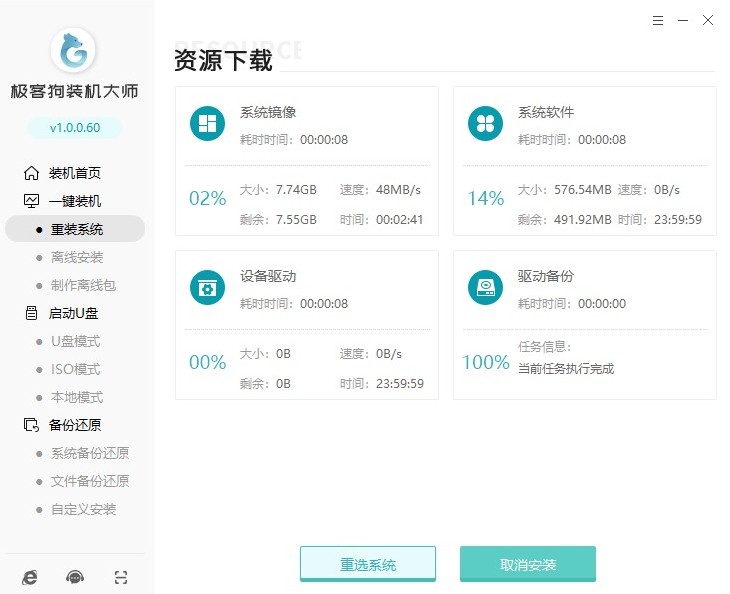
6、电脑开始重启,若出现特定页面,选择“GeekDog PE”菜单并按回车键进入。
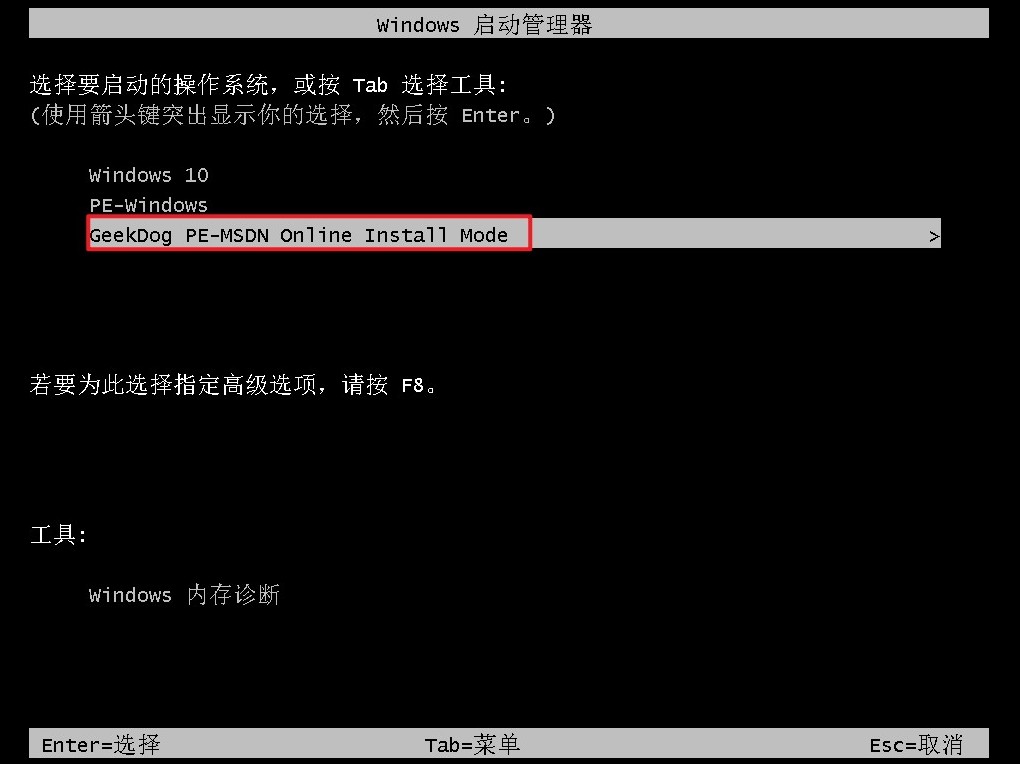
7、在PE系统中,软件将自动进行Windows系统的安装和部署工作,全程无需手动操作。

8、最后电脑再次重启,即可直接进入全新安装的Windows 7系统。
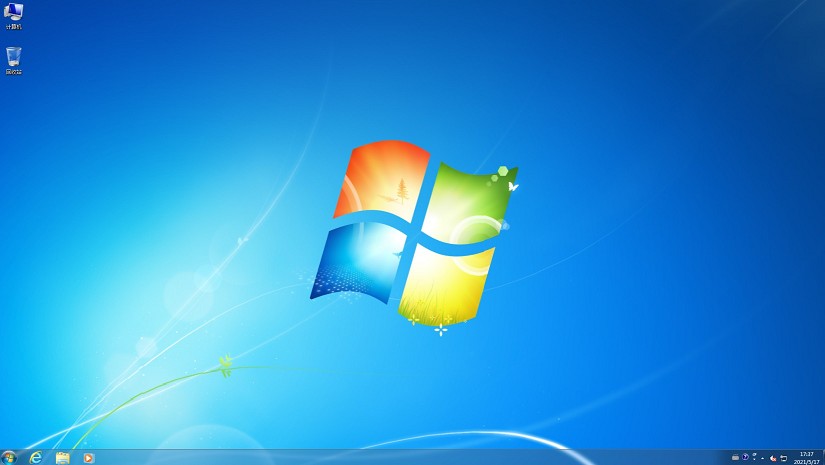
9、重装全部完成后,电脑会再次重启,最后便可进入全新的win7系统。
以上是,一键重装系统win7步骤。通过上述方法,即使是电脑新手也能轻松为小米笔记本完成系统重装。需特别注意的是,在重装系统前,务必备份C盘及桌面重要数据,避免因格式化导致文件丢失。完成后,安装可靠的安全软件以保障系统稳定。
原文链接:https://www.jikegou.net/cjwt/6435.html 转载请标明
极客狗装机大师,系统重装即刻简单
一键重装,备份还原,安全纯净,兼容所有

